Laskut (Basic): Muokkaa, tulosta, lataa, poista
Opi kaikki, mitä sinun tarvitsee tietää laskujen hallinnoinnista: miten laskuja ladataan, tulostetaan ja muokataan. Lisäksi tiedät, miten voit nopeasti tarkistaa, ovatko asiakkaasi maksaneet - ja paljon muuta!
Katettu täällä:
- Tieto siitä, milloin lasku on maksettu tai ennakkoon maksettu.
- Laskun maksuhistorian tarkastelu
- PDF-laskujen tulostaminen tai lataaminen
- Laskujen muokkaaminen
- Laskujen lähettäminen sähköpostitse
- Laskun monistaminen
- Laskujen poistaminen
- Laskujen linkittäminen ja automaattinen siirtäminen työpaikoissa
Tieto siitä, milloin lasku on maksettu tai ennakkoon maksettu.
Asiakkaat voivat joko maksaa ennakkomaksun ( jos asetukset sallivat sen) minkä tahansa summan tai maksaa laskun eräpäivänä. Asiakkaan tilillä ennakkomaksut näkyvät hyvityksinä, joita voidaan käyttää tuleviin laskuihin.

Saat aina sähköpostiviestin, kun asiakas suorittaa ennakkomaksun, maksaa laskun kokonaan tai kun lasku on erääntynyt. Tämä sähköposti sisältää myös laskun liitteenä. Saat myös ilmoituksen Inbox+. Siirry asiakkaan Laskut-sivulle napsauttamalla Siirry... -painiketta.

Laskun maksuhistorian tarkastelu
Jos haluat tarkastella laskun maksuhistoriaa, napsauta kolmea pistettä laskun oikealla puolella ja valitse sitten Näytä lasku. Tämän jälkeen näet sen näkyvissä sivupalkissa.

Maksuhistoriassa näkyy maksun lähde, päivämäärä, summa ja mahdollinen palautus. Siirry maksutietoihin napsauttamalla Lähde-sarakkeessa olevaa maksutyyppiä.
Jos laskujen maksamiseen on käytetty hyvityksiä, maksuhistoria sisältää nämä tiedot.

PDF-laskujen tulostaminen tai lataaminen
Lisää hyödyllisiä ohjevideoita löydät osoitteesta TaxDome Academy, joka on maksuton verkkokeskuksemme, jossa voit katsoa ja oppia kaikkea, mitä sinun tarvitsee tietää TaxDome.
Tulosta suoraan Laskut-sivulta klikkaamalla kolmea pistettä laskun oikealla puolella. Valitse avattavasta valikosta Tulosta . Tulostusvaihtoehto on käytettävissä myös laskua muokattaessa tai tarkasteltaessa.

Jos haluat tallentaa laskun tallenteita varten, voit ladata PDF-tiedoston työpöydällesi valitsemalla Download (Lataa ) alasvetovalikosta.
Lasku tulee automaattisesti näkyviin:
- Yrityksesi nimi, logo, yhteystiedot ja tarjotut palvelut.
- Kunkin maksamattoman laskun osalta linkki maksun suorittamiseen.
- Kunkin maksetun laskun kohdalla linkki maksetun laskun yksityiskohtien tarkasteluun. Lisäksi näytetään punainen "PAID"-leima.
- Verotunniste(vain japanilaiset yritykset).
- Voit myös käyttää tilikohtaisia kenttiä lisätäksesi tiettyjä tietoja PDF-laskuun. Näin jos lisäät tilikohtaiset kentät osoitetta, kaupunkia ja osavaltiota varten, ne sijoitetaan PDF-laskun otsikkoon:
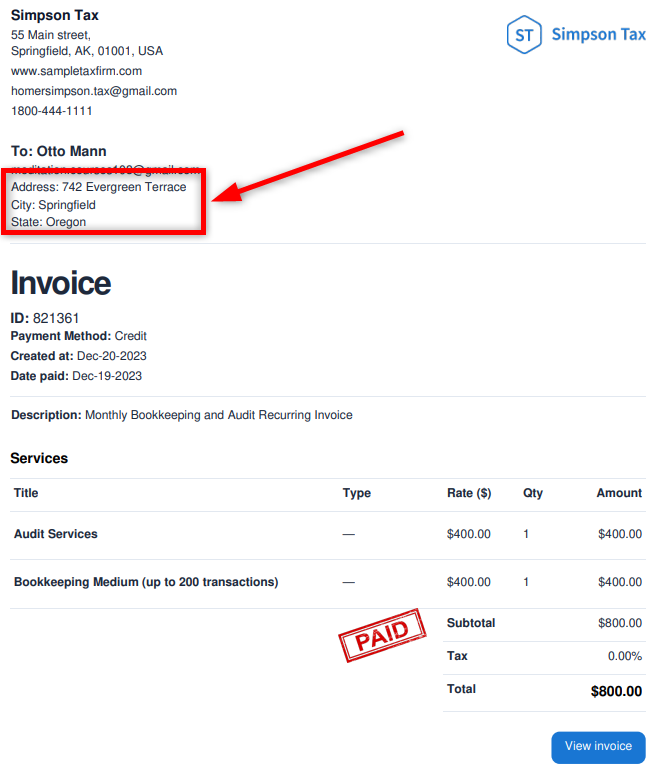
Laskujen muokkaaminen
Sekä kertaluonteiset että toistuvat laskut ovat muokattavissa.
Kertaluonteisten laskujen muokkaaminen
Napsauta laskun oikealla puolella olevia kolmea pistettä ja valitse Muokkaa , jos haluat tehdä muutoksia laskujen summaan tai maksutapaan, asettaa muistutuksen tai muuttaa laskun tietoja.


Huomautus: Kun muutat laskun numeroa, se päivittyy automaattisesti QuickBooksissa.

Vihje: Et voi muokata laskua, kun asiakas on maksanut sen. Siinä vaiheessa lasku on tietue, eikä sitä voi enää muuttaa. Voit kuitenkin tehdä hyvityksen, jos olet esimerkiksi vahingossa laskuttanut asiakasta liikaa.
Laskun monistaminen
Voit luoda kopion olemassa olevasta laskusta siirtymällä Laskut-sivulle tai asiakastilin Laskut-välilehdelle, napsauttamalla kolmea pistettä laskun nimen oikealla puolella ja valitsemalla alasvetovalikosta Kopioi.

Näet Luo lasku -sivun, jossa kaikki alkuperäisen laskun tiedot on jo täytetty. Napsauta Luo-painiketta tai muokkaa sitä haluamallasi tavalla.
Laskujen poistaminen
Voit poistaa laskun seuraavasti:
1. Napsauta kolmea pistettä laskun oikealla puolella ja valitse Poista.
2. Napsauta Poista laskujen poiston vahvistus -ponnahdusikkunassa.

Huomautus : Maksettuja laskuja ei voi poistaa, koska ne ovat tietueita.

